Sådan opretter du et fars dag-kort i MS Word 2016
Helligdage
Hver af os designer vores eget liv, uanset om vi tror på det eller ej. Så hvorfor ikke designe noget spektakulært?
Hvorfor skal jeg give et håndlavet fars dagskort?
Hvorfor skal du printe dit eget kort i stedet for at købe et? Lad os overveje et par af mulighederne:
- Du mangler tid.
- Du vil gerne spare penge.
- Det er mere praktisk end at gå i butikken.
- Du kan personliggøre beskeden.
- Du kan tilpasse billedet.
- Et håndlavet kort er mere specielt end et, der er købt i butikken. Hvilken bedre måde er der at sige tillykke med fars dag end med et hjemmelavet kort?
Nu hvor du er overbevist, lad os komme i gang!
Hvad du skal bruge
- Microsoft (MS) Word: Denne tutorial blev skrevet ved hjælp af MS Office/Word 2016-software. Ældre/nyere versioner af MS Word havde lignende funktionalitet, så du kan stadig lave dine egne kort med forskellige versioner. Men ting kan findes lidt andre steder end beskrevet her.
- Farveprinter: Trykte kort ser bedst ud, når de udskrives med en farveprinter. Alternativt kan du printe i sort/hvid og selv farvelægge billederne.
- Karton eller kvalitetspapir: Hvis du vælger et kort, der skal foldes to gange (kvartfold), burde et papir af god kvalitet være tilstrækkeligt. Hvis du vælger et kort, der kun vil blive foldet én gang (bi-fold), er et tykkere karton en bedre mulighed. Bare sørg for, at det papir eller karton, du vælger, kan udskrives på din printer.
1. Med MS Word åbent, klik på menuen Filer

Amber Killinger
2. Klik på Ny (for nyt dokument)

Amber Killinger
3. Søg efter fars dags skabeloner
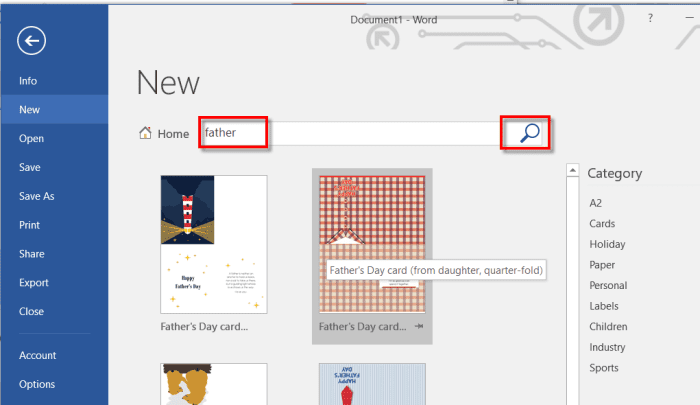
Tips
- Skriv ' far ' i søgefeltet.
- Klik på forstørrelsesglasset 'søg'-ikonet.
4. Vælg en skabelon

Tip
Hvis du ikke kan se en skabelon, du kan lide, kan du søge efter en anden skabelon. Prøv at søge efter 'kort' eller 'ferie'.
5. Klik på knappen Opret

6. Se på skabelonen dannet
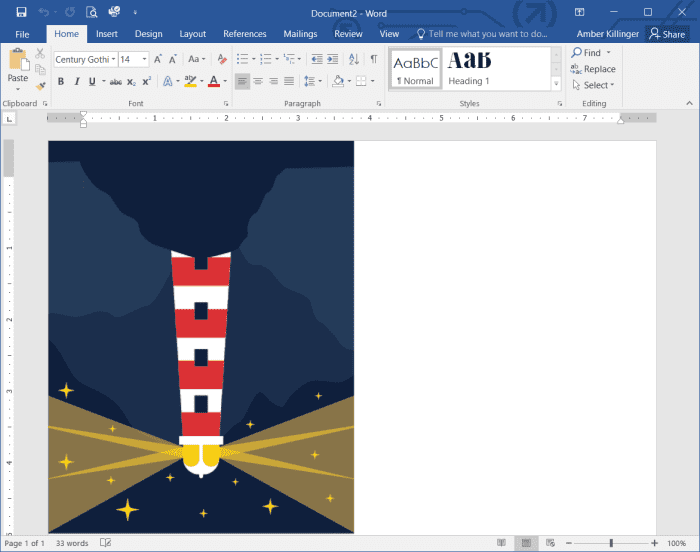
MS Word indeholder et nyt dokument fra den valgte skabelon
Dit fars dag-kort er genereret!
Microsoft Word bruger den skabelon, du har valgt, til at oprette et nyt dokument. Skabelonen vil normalt bestå af et eller flere billeder og noget tekst.
7. Tjek kortlayoutet

Dette billede viser layoutet af kortet med anmærkninger om, hvor hver sektion vil være, efter at den er foldet.
8. Tilpas kortet

Læg mærke til, hvordan 'jeget' i 'Jeg elsker dig.' er fremhævet.
Klik hvor som helst i tekstfeltet for at redigere teksten. Hver skabelon vil variere. Teksten kan være almindelig afsnitstekst eller tekst i en tekstboks, som vist i dette eksempel.
9. Rediger teksten
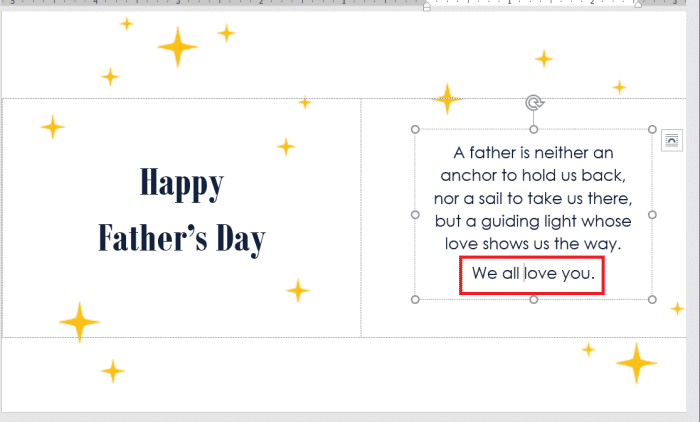
Rediger enhver tekst, du ønsker. Du kan redigere selve teksten, ændre skrifttypestil, skriftfarve, skriftstørrelse, justering, fed, kursiv, understregning eller noget andet for virkelig at tilpasse dit kort.
- I dette eksempel vil vi simpelthen ændre 'Jeg elsker dig'. til 'Vi elsker dig alle.'
10. Udskriv kortet
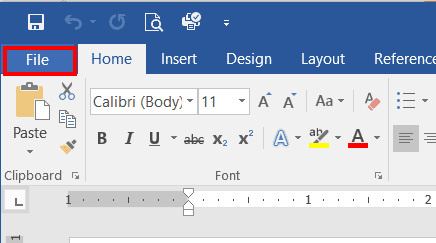
Når du er tilfreds med teksten på kortet, er det tid til at printe kortet!
- Vælg Fil fra MS Word-menuen.
- Klik på Print mulighed.
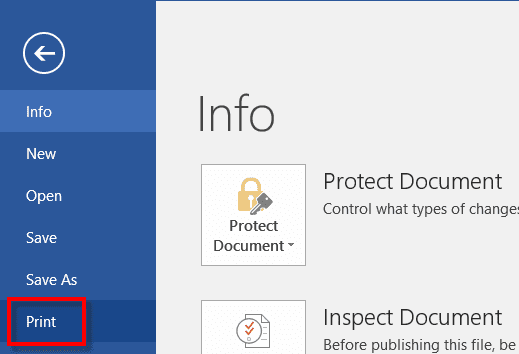
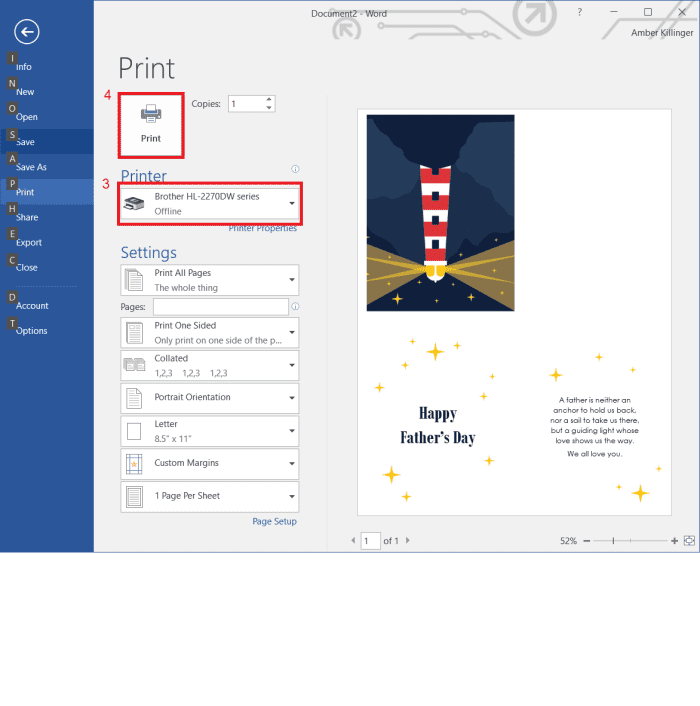
3. Vælg din printer.
TIP: Sørg for, at det papir eller karton, du vil udskrive på, er lagt i printeren.
4. Klik på Print ikon.
11. Fold dit kort

Fold #1

Fold #2
I dette eksempel vil vi folde kortet som vist. Forskellige kortskabeloner kan kræve en anden type fold.
- Fold #1 holder alt det farvede print på ydersiden, forsiden og bagsiden af kortet sammen på den ene side og indersiden på den anden.
- Fold #2 folder indersiden i to dele, hvilket også bringer forsiden af kortet foran og bagsiden til bagsiden.
12. Underskriv dit kort
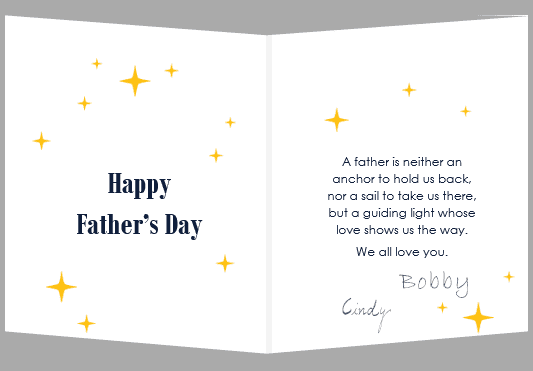
Sørg for, at alle underskriver kortet!
Færdig fars dag kort!
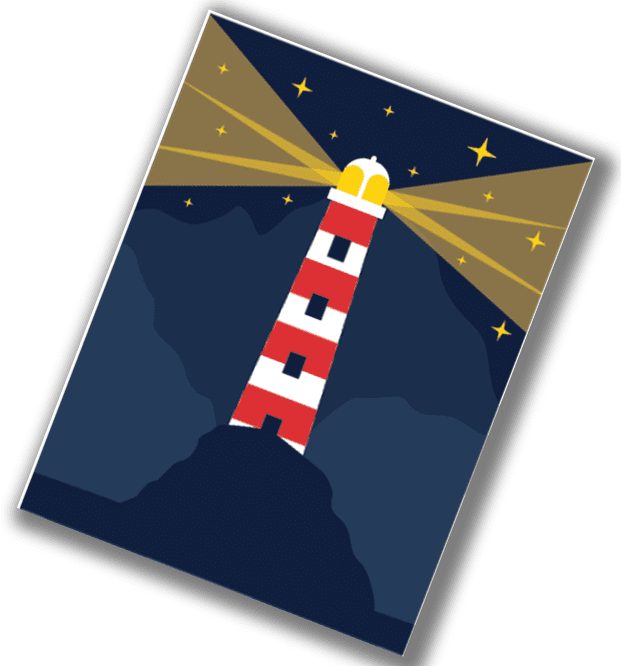
Amber Killlinger ved hjælp af MS Office-skabelon
Dit kort er klar til at give!
På mindre end 10 minutter har du lavet et printbart fars dag-kort, som du kan give til den specielle fyr. Fantastisk at give til stedfædre og også kommende far!
Her er et par ideer til at ændre det:
- Genskriv hele beskeden på indersiden af kortet for at gøre det endnu mere personligt. Nævn en begivenhed, der skete for nylig, så den særlige far ved, at du har lagt nogle tanker i beskeden.
- Skift skrifttypen for at tilpasse kortets udseende. At gøre dette kan drastisk ændre designen af et design. Prøv flere forskellige skrifttyper for at se, hvad der ser bedst ud.
- Udskift skabelonbilledet med et billede af dit eget. Du kan prøve at erstatte det med:
- Et billede af din familie.
- Et gratis downloadet malebogstilbillede, som dine børn kan farvelægge.
- Ikke noget! Tegn dit eget billede i stedet for, eller skriv en besked.